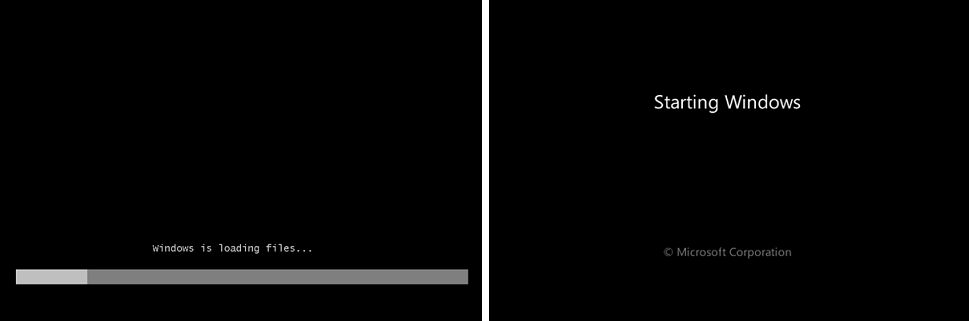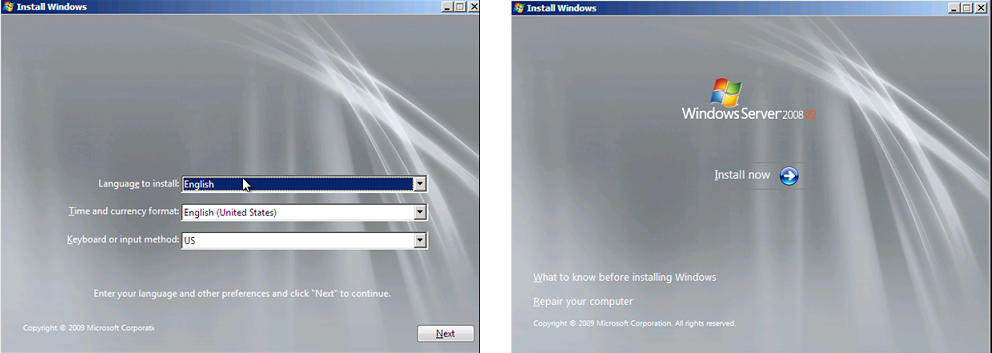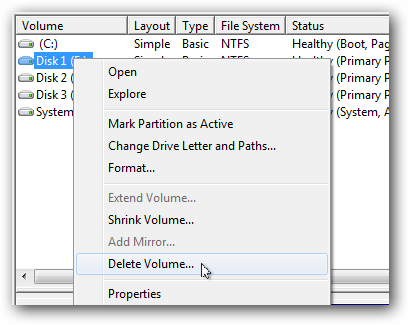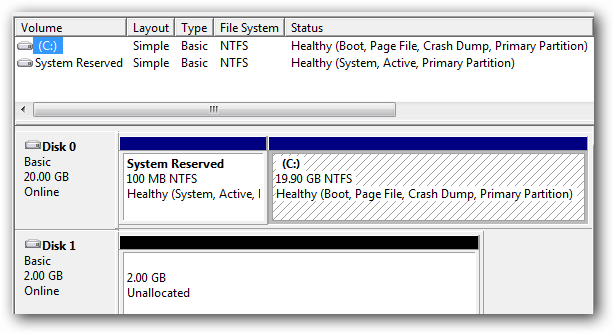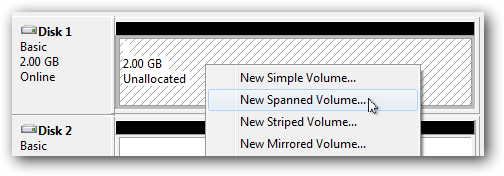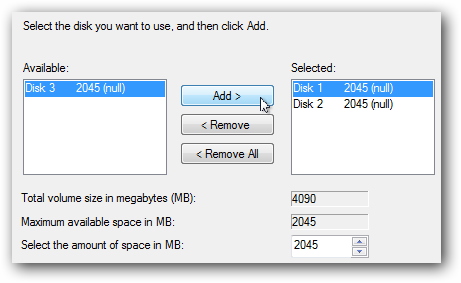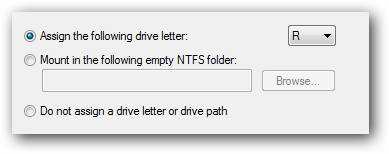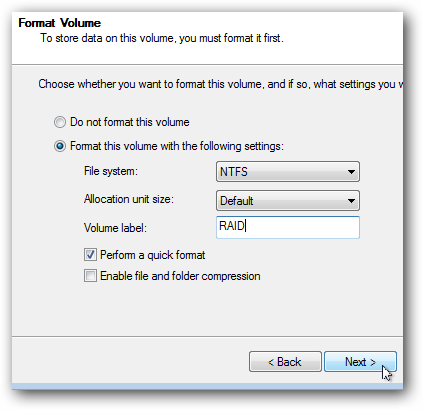Windows Server 2008 R2: Difference between revisions
No edit summary |
No edit summary |
||
| Line 80: | Line 80: | ||
== Windows Server 2008 R2 paigaldus == | == Windows Server 2008 R2 paigaldus == | ||
Alustamiseks tuleb arvuti üles laadida Windows Server 2008 R2 paigaldusmeedia pealt. | |||
[[File:pilt1.png]] | [[File:pilt1.png]] | ||
Valida endale sobib keel, aeg ja klaviatuuri seaded. Jätkamiseks tuleb klikkida '''Next'''. Windows Server 2008 R2 installeerimiseks tuleb klikkida '''Install now'''. Juhul kui tahetakse eelnevalt paigaldatud operatsioonisüsteemi parandada, siis tuleb klikkida '''Repair your computer'''. | |||
[[File:pilt2.png]] | [[File:pilt2.png]] | ||
Tuleb valida Windows Server 2008 R2 versioon. Peale valiku tegemist klikkida '''Next'''. | |||
[[File:pilt3.png]] | [[File:pilt3.png]] | ||
Edasiminemiseks peab läbi lugema litsentsi tingimused. Kui ollakse tingimustega nõus, siis tuleb valida '''I accept the licence terms''' ja klikkida '''Next'''. Vastasel korral jäetakse Windows Server 2008 R2-e paigaldus pooleli. Uue Windowsi paigaldamiseks tuleb valida '''Costum(advanced)'''. See valik ei jäta faile alles, enne selle tegemist tuleb veenduda, et vajalikest failidest/dokumentidest on tehtud varukoopia. Võimalus on ka olemasolevat Windowsi versiooni uuenda, selleks tuleb valida '''Upgrade'''. | |||
[[File:pilt4.png]] | [[File:pilt4.png]] | ||
Järgmisena valida koht kuhu Windows paigaldada. Pärast ketta valimist tuleb klikkida '''Next''', seejärel hakatakse paigaldama Windowsi komponente. | |||
[[File:pilt5.png]] | [[File:pilt5.png]] | ||
Paigalduse käigus tehakse mitmeid taaskäivitusi (restart). | |||
[[File:pilt6.png]] | [[File:pilt6.png]] | ||
[[File:pilt7.png]] | [[File:pilt7.png]] | ||
Pärast mitmeid taaskäivitusi on Windows Server 2008 R2 paigaldatud. Enne sisselogimist tuleb muuta salasõna. | |||
[[File:pilt8.png]] | [[File:pilt8.png]] | ||
Revision as of 21:16, 10 November 2010
Ivar Ambos A22
Windows Server 2008 R2
Windows Server 2008 R2 on serveri operatsioonisüsteem mis on toodetud Microsofti poolt. See ilmus 22 juuli ja sai laialdaselt kättesaadavaks 22 oktoober. R2 on esimene Windows serveri versioon mis toetab ainult 64 bitist protsessorit.
Mis on R2?
Windows Server 2008 R2, või lihtsalt R2 on teine väljalase Windows Server 2008-st. Tegelikult ei ole see täielikult uus väljalase, vaid pigem lisab uusi võimalusi ja täpsustusi eelnevale versioonile.
Süsteemi nõuded
| Komponent | Nõuded |
|---|---|
| Protsessor | 1,4 Ghz x64 |
| Mälu | miinimum: 512 Mb RAM |
| maksimum: 8 Gb RAM (Sihtasutus) või 32 Gb (Standard) või 2TB (Enterprise, Datacenter ja Itanium - põhine süsteem) | |
| Ketas | miinimum: 32 Gb või rohkem |
| Märkus: arvutid millel on rohkem kui 16 Gb mälu vajavad rohkem kettaruumi. | |
| Ekraan | Super VGA (800*600) või kõrgem resolutsioon |
| Muud | Klaviatuur ja hiir |
Ajalugu
2008 aasta professionaalsete arendajate konverentsil tutvustas Microsoft Windows Server 2008 R2-te kui Windows 7 serveri varianti. 7 jaanuaril 2009 tehti Windows Server 2008 R2 beeta versioon tellijatele kättesaadavaks Microsoft TechNet ja MSDN programmides. Kaks päeva hiljem avalikustati beeta versioon Microsoft Download Center lehel.
Miks uuendada Server 2008 versioon R2-le
Toon välja 10 põhjust miks Windows Server 2008 uuendada Windows Server 2008 R2 versioonile.
- Powerful hardware and scaling features (võimsad riistvara ja skaleerimise funktsioonid)
Windows Server 2008 R2 toetab kuni 256 loogilist protsessorit.
- Improved Hyper-V (Parandatud Hyper-V)
Hyper-V suudab kasutada ühe virtuaalmasina kohta kuni 64 loogilist protsessorit.
- Reduced power consumption (vähendatud energiatarve)
Protsessorite tuumade kasutuse haldus – väiksematel koormustel lülitatakse osa tuumadest välja.
- Reduced desktop costs(Töölaua virtualiseerimine)
See on uus arhitektuur, mis võimaldab organisatsioonidel tsentraliseerida töökohtade andmesalvestuse, rakenduste töö ja Windows-töökohtade halduse kesksesse andmekeskusesse. Iga töökoha Windows-keskkond koos vajalike rakendustega asub keskserveris eraldi virtuaalmasinas.
- Improved server management (Paranenud serverite haldamine)
Windows Server 2008 R2 sisaldab Windows PowerShell uut versiooni, see on saadaval ka Server Core väljaandel. Serverite haldust saab nüüd teha ka kaugühendusena.
- Improved branch office performance and security
- Improved Web server (Paranenud veebiserver)
Windows Server 2008 R2 sisaldab IIS 7.5, samuti ka uut FTP serverit.
- Windows PowerShell v2
Windows Server 2008 R2 sisaldab paremat ja võimsamat Windows PowerShell versiooni.
- Improved Remote Desktop Services(Paremad kaugtöölaua teenused)
RDS on endine terminaliteenus, mis on säilitanud endiste versioonide omadused, ning mille jõudluse ning halduse võimekust on parandatud. Kasutades Remote Desktop Protocol’i võimaldab Windows Server 2008 R2 koos Windows 7 versioonidega Enterprise ja Ultimate tööarvutites kaugkasutajatele väga sarnaseid võimalusi kui kohapeal arvutite kasutajatele. Remote Desktop Deployment (RDS) ja Virtual Desktop Infrastructure (VDI) tehnoloogiad võimaldavad kokku hoida administraatorite aega virtualiseeritud rakenduste ja töökeskkondade juurutusel.
- Improved mobile user experience
Windows Server 2008 R2 versioonid
- Windows Server 2008 R2 Foundation
- Windows Server 2008 R2 Standard
- Windows Server 2008 R2 Enterprise
- Windows Server 2008 R2 Datacenter
- Windows Web Server 2008 R2
- Windows HPC Server 2008 R2
- Windows Server 2008 R2 fro Itanium-Based Systems
Windows Server 2008 R2 paigaldus
Alustamiseks tuleb arvuti üles laadida Windows Server 2008 R2 paigaldusmeedia pealt.
Valida endale sobib keel, aeg ja klaviatuuri seaded. Jätkamiseks tuleb klikkida Next. Windows Server 2008 R2 installeerimiseks tuleb klikkida Install now. Juhul kui tahetakse eelnevalt paigaldatud operatsioonisüsteemi parandada, siis tuleb klikkida Repair your computer.
Tuleb valida Windows Server 2008 R2 versioon. Peale valiku tegemist klikkida Next.
Edasiminemiseks peab läbi lugema litsentsi tingimused. Kui ollakse tingimustega nõus, siis tuleb valida I accept the licence terms ja klikkida Next. Vastasel korral jäetakse Windows Server 2008 R2-e paigaldus pooleli. Uue Windowsi paigaldamiseks tuleb valida Costum(advanced). See valik ei jäta faile alles, enne selle tegemist tuleb veenduda, et vajalikest failidest/dokumentidest on tehtud varukoopia. Võimalus on ka olemasolevat Windowsi versiooni uuenda, selleks tuleb valida Upgrade.
Järgmisena valida koht kuhu Windows paigaldada. Pärast ketta valimist tuleb klikkida Next, seejärel hakatakse paigaldama Windowsi komponente.
Paigalduse käigus tehakse mitmeid taaskäivitusi (restart).
Pärast mitmeid taaskäivitusi on Windows Server 2008 R2 paigaldatud. Enne sisselogimist tuleb muuta salasõna.